Overview of mobile devices and SharePoint Server 2013
APLICA-SE A: 2013
2013  2016
2016  2019
2019  Subscription Edition
Subscription Edition  SharePoint no Microsoft 365
SharePoint no Microsoft 365
O SharePoint Server 2013 oferece experiências novas e otimizadas de visualização em diferentes plataformas móveis. Além disso, existem vários recursos disponíveis para ajudar a melhorar a produtividade do funcionário e a capacidade de uso do dispositivo. Este artigo é voltado aos profissionais de TI, para ajudar a entender os recursos móveis do SharePoint Server 2013 que estão disponíveis para a sua organização.
Importante
Para obter mais informações sobre os navegadores móveis suportados no SharePoint Server 2013, confira Navegadores de dispositivo móvel suportados no SharePoint 2013.
Para obter um aspeto completo e compreensão do panorama móvel do SharePoint Server 2013, consulte a descrição geral dos dispositivos móveis e do SharePoint 2013. Para obter mais informações sobre como administrar o seu ambiente móvel, consulte Administração móvel (SharePoint Server 2010).
Experiência do Navegador Móvel
O SharePoint Server 2013 oferece aprimoramentos na experiência de navegadores móveis com a introdução de uma nova visualização contemporânea. Dependendo do navegador, os usuários possuem uma das seguintes opções de navegação::
Exibição contemporânea Oferece uma experiência de navegador móvel otimizada para os usuários, renderizada em HTML5. Ela está disponível no Mobile Internet Explorer versão 9.0 ou versões superiores para Windows Phone 7.5, Safari versão 4.0 ou versões superiores para iPhone iOS 5.0, e o navegador Android para Android 4.0 ou versões superiores.
Exibição clássica Renderizada no formato HTML ou linguagens semelhantes (CHTML, WML e assim por diante), e fornece compatibilidade com versões mais antigas de navegadores móveis que não podem ser renderizadas na nova exibição contemporânea. A experiência clássica no SharePoint Server 2013 é idêntica à experiência do navegador móvel do SharePoint Server 2010.
UI em tela cheia Também é possível ter uma exibição total da área de trabalho de um site do SharePoint em um smartphone.
A figura a seguir mostra o modo de exibição contemporâneo de um navegador de smartphone.
Figura: modo de exibição contemporâneo de um navegador de smartphone
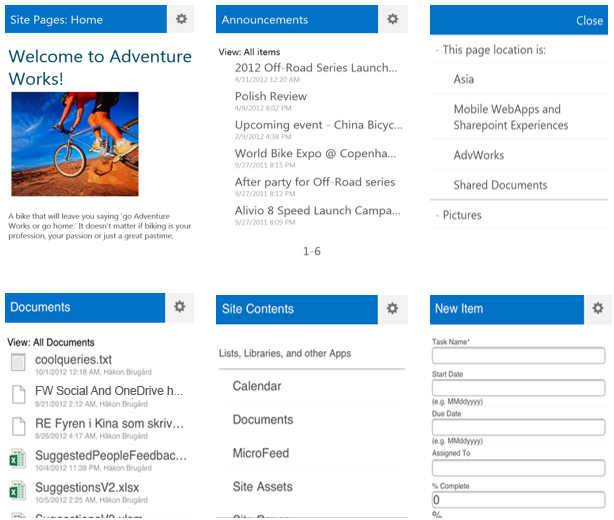
Observação
Na figura acima, a linha superior mostra a renderização do modo de exibição contemporâneo em um Windows Phone e a linha inferior mostra no iPhone. Os modos de exibição clássico e contemporâneo são renderizados apenas para navegadores móveis de smartphones. Para saber mais sobre quais navegadores móveis são compatíveis com o SharePoint Server 2013, confira Navegadores de dispositivo móvel suportados no SharePoint 2013.
A exibição contemporânea de um site do SharePoint oferece ao usuário alguns dos seguintes recursos aprimorados:
Botão menu O botão de menu está localizado no lado direito da área de título da vista contemporânea. Apresenta a um utilizador vários comandos. Isso inclui:
Conteúdo do site permite que o usuário exiba todo o conteúdo do site no site do SharePoint, incluindo bibliotecas de documento e listas.
Sign Out permite fazer o logoff do site do SharePoint. Agora, as informações do SharePoint não estão disponíveis para o dispositivo móvel.
Fechar fecha o menu do botão Comando e retorna ao site do SharePoint
Alternar para Exibição do PC Altera a exibição do navegador móvel para a área de trabalho completa do site. Esse comando está disponível nas exibições clássica e contemporânea do SharePoint Server 2013. Você pode voltar à exibição do navegador móvel em Configurações do Site. Na seção Informações do Site, clique na URL abaixo do título URL do Site Móvel
Janela de navegação Para acessar, toque no lado esquerdo da área do título da exibição contemporânea. Essa janela apresenta um único menu com breadcrumbs, navegação principal e navegação de inicialização rápida na exibição de área de trabalho completa do site. Também há um link para Todo o Conteúdo do Site
Links Toque para abrir Todos os hiperlinks foram substituídos pelo novo recurso de link toque para abrir. Ele exibe texto ou ícones em uma faixa larga, que é mais fácil para o usuário tocar
Paginação Listas com mais de 20 itens são paginadas automaticamente
Funcionalidade novo e editar Você pode criar novos itens de lista e editá-los na exibição contemporânea. Por exemplo, pode criar uma nova tarefa em uma lista de tarefas no seu dispositivo móvel, tocando em Novo. Ou então, também pode editar a tarefa na lista tocando em Editar
Para obter informações sobre as visualizações no celular e o planejamento de uma experiência baseada no navegador móvel, confira Plano exibições móveis no SharePoint Server 2013.
Redirecionamento do navegador móvel
Para acessar um site usando a experiência otimizada do navegador móvel, um novo recurso chamado Modo de exibição do navegador móvel deve ser ativado no site. Quando está ativado e um navegador móvel acessa o site, este recurso verifica se o navegador pode lidar com HTML5. Se o navegador suportar este formato, o modo de exibição contemporâneo será renderizado. Caso contrário, o modo de exibição clássico será renderizado.
Por padrão, esse recurso é ativado quando um dos seguintes modelos de site é usado:
Site de Equipe
Site em Branco
Espaço de Trabalho de Documento
Central de Documentos
Site de Projeto
O recurso deve ser ativado explicitamente nos sites criados com outros modelos. É possível ativar ou desativar o recurso Modo de exibição do navegador móvel no nível do site.
Exibições móveis e o arquivo de definição do navegador
Uma exibição móvel é uma versão do site do SharePoint que foi otimizada para dispositivos móveis. O arquivo de definição do navegador lista os navegadores móveis e dispositivos suportados pelo SharePoint Server 2013 e é usado para redirecionar navegadores móveis para as exibições móveis. Você pode modificar esse arquivo para alterar o comportamento de redirecionamento de um navegador móvel, ou adicionar ou excluir entradas da lista de dispositivos móveis suportados.
O arquivo de definição do navegador lista os navegadores e dispositivos que podem acessar os modos de exibição móvel do SharePoint Server 2013. Quando um usuário acessa um site do SharePoint em um dispositivo móvel, o navegador móvel envia ao site uma solicitação HTTP GET que inclui uma sequência do agente do usuário. Se o browser móvel e o modelo de dispositivo na cadeia do agente de utilizador estiverem listados no ficheiro de definição do browser e a isMobileDevice definição do browser móvel estiver definida como true, o SharePoint Server 2013 redireciona o browser para o dispositivo móvel para a vista móvel do site. Do contrário, um modo de exibição padrão do site é exibido no navegador móvel. É possível modificar o arquivo para alterar o comportamente de redirecionamento de um navegador móvel.
O arquivo de definição do navegador lista os navegadores móveis e dispositivos suportados pelo SharePoint Server 2013. Ele pode ser atualizado quando a atualização de produto do SharePoint Server 2013 é liberada. Você também pode modificar o arquivo para adicionar um navegador móvel ou dispositivo à lista. Para obter mais informações sobre como modificar o ficheiro de definição do browser, consulte Configurar o ficheiro de definição do browser no SharePoint Server. Além disso, para obter mais informações sobre exibições móveis e como planejar uma experiência baseada em um navegador móvel, confira Plano exibições móveis no SharePoint Server 2013.
Canais de dispositivo
Hoje, a navegação pela Web em um dispositivo móvel é tão comum que um site do SharePoint deve ser otimizado para fins de legibilidade e facilidade de uso em smartphones e outros dispositivos móveis, como tablets. As versões anteriores do SharePoint Server continham um único modo de exibição móvel padrão que era gerado automaticamente com base no site existente, além de não ser fácil de personalizar. Agora, com os canais de dispositivo do SharePoint Server 2013, é possível renderizar um único site de publicação de várias maneiras usando designs diferentes destinados a dispositivos diferentes com base na cadeia de caracteres do agente do usuário. É possível criar um único site e o respectivo conteúdo de uma única vez. Em seguida, esse site e conteúdo podem ser associados ao uso de diferentes páginas mestre e folhas de estilo de um dispositivo ou grupo de dispositivos específico. Além disso, é possível exibir de forma simples diferentes conteúdos em diferentes canais de dispositivo usando a mesma página e o mesmo layout.
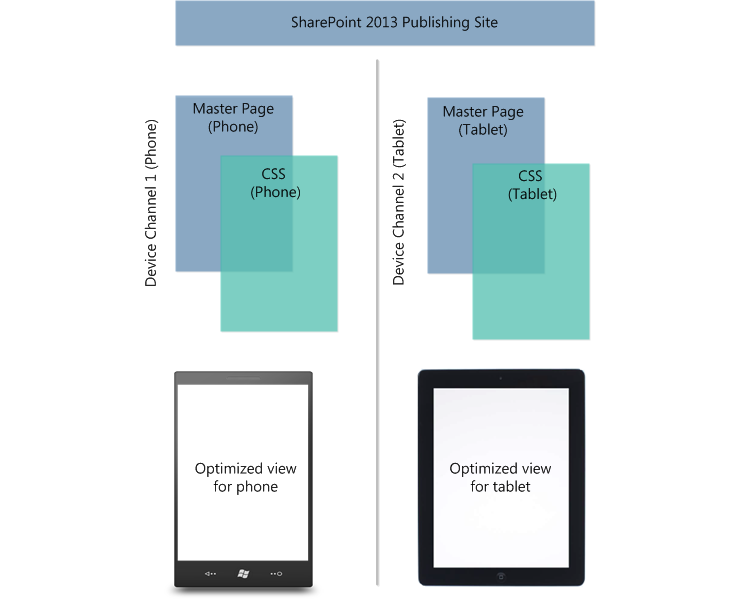
Para obter mais informações sobre como utilizar canais de dispositivos e compreender a maior experiência de design personalizado e imagem corporativa do Site para o SharePoint 2013, consulte Planear canais de dispositivos e Descrição Geral do Gestor de Designs.
Office Web Apps
No SharePoint Server 2010, o Office Web Apps Server fornece complementos baseados no navegador para o Word, Excel e PowerPoint. Quando o Office Web Apps Server é instalado no SharePoint Server 2010, o Office Mobile Web Apps também é instalado no servidor. O Office Mobile Web Apps permite que o usuário abra documentos do aplicativo da web móvel usando um navegador móvel. No SharePoint Server 2013, o Servidor do Office Web Apps não é mais um produto componente instalado no computador que executa o SharePoint Server. Em vez disso, o Office Web Apps Server é um novo produto de servidor autônomo que ainda fornece visualizadores baseados no navegador móvel para esses aplicativos. Esses visualizadores, chamados de Word Mobile Viewer, Excel Mobile Viewer e PowerPoint Mobile Viewer, são otimizados para renderizar documentos para telefones. Quando integrado ao SharePoint Server 2013, o usuário pode desfrutar de suas experiências de visualização enquanto interage com os documentos no telefone.
Juntos, o SharePoint Server 2013 e o Servidor do Office Web Apps oferecem uma experiência melhor para o usuário, ao interagir com documentos em um dispositivo móvel. Por exemplo, quando os dois produtos são usados juntos, o usuário abre a versão baseada no servidor do documento no navegador móvel. Sem o Servidor do Office Web Apps, o usuário teria primeiro que baixar o arquivo e depois abri-lo no Office Mobile ou em um leitor de documentos do Office.
Local
O SharePoint Server 2013 introduz um novo campo de geolocalização, que pode ser usado em uma lista. Por exemplo, agora você pode tornar as listas "cientes do local" e exibir coordenadas de latitude e longitude através do Bing Maps. Uma entrada é normalmente vista como um alfinete na exibição do mapa. Embora existam várias maneiras de usar esse campo de geolocalização, um cenário importante é o desenvolvimento de aplicativos móveis. Os usuários podem rastrear ou acompanhar dados específicos do local enquanto trabalham fora do escritório corporativo. Ou então, o aplicativo pode ajudá-los a localizar pontos de interesse quando realizam funções externas. Para exibir os mapas na lista, você deve usar o serviço Bing Maps. Para obter informações sobre os procedimentos e os cmdlets do Microsoft PowerShell para SharePoint Server 2013 necessários para apresentar vistas de mapa, consulte Utilizar o tipo de campo de localização em aplicações móveis para o SharePoint Server.
Observação
O campo de localização geográfica não está disponível quando você cria uma lista por meio da interface do usuário. Portanto, não é possível criar uma lista personalizada e adicioná-la como uma coluna por meio dos métodos de interface do usuário tradicionais. Em vez disso, esse campo deve ser inserido de forma programática. Confira mais informações sobre como renderizar e trabalhar com este tipo de dados de forma programática em Integrar a funcionalidade de localização e o mapa no SharePoint 2013.
Notificações por push
O SharePoint Server 2013 suporta aplicativos em dispositivos móveis que devem receber notificações de um site do SharePoint. Elas podem incluir eventos que ocorrem no site, como quando um usuário adiciona um item a uma lista ou atualiza um item. Para receber tais notificações, os aplicativos devem se registrar em um site do SharePoint para dispositivos móveis. Uma vez registrado, você pode gravar o código do manipulador de eventos para interagir com o Serviço de Notificação de Push da Microsoft ou serviços de notificação de outras plataformas de dispositivos móveis. As notificações são enviadas do servidor onde o aplicativo está hospedado, para o aplicativo de dispositivo móvel registrado.
Quando o recurso de notificação de push é ativado, um repositório de assinaturas é criado no nível do site para armazenar informações de dispositivos que se registraram no site do SharePoint para receber notificações. Esse repositório é criado como uma lista oculta que não pode ser visualizada diretamente por um usuário ou um administrador. Existe um limite de 2.000 registros de dispositivo para notificações de push no SharePoint Server 2013. Quando esse limite é alcançado, nenhum registro adicional pode ser executado, a menos que algumas entradas sejam removidas do repositório. Para efetuar este procedimento no seu site do SharePoint, veja Limpar registos de notificações push da loja de subscrições no SharePoint Server.
Conteúdo de Business Intelligence
O SharePoint Server 2013 permite que um utilizador veja determinados tipos de conteúdo do dashboard. Isto inclui relatórios e tabelas de indicadores do PerformancePoint e relatórios do Excel Services em browsers iOS 5.0 Safari em dispositivos iPad. Para obter mais informações sobre como utilizar esta funcionalidade, consulte Ver relatórios e tabelas de indicadores em dispositivos iPad da Apple na Biblioteca do SharePoint Server 2010.
Assinatura de Alertas Móveis
Pode configurar e gerir uma conta móvel no SharePoint Server 2013 para permitir que os utilizadores subscrevam alertas enviados através do Serviço de Mensagens Breves (SMS). Os alertas são enviados para o dispositivo móvel quando são feitas alterações a uma lista ou item do SharePoint. Uma vez que um site do SharePoint está normalmente localizado numa intranet, o acesso ao site do SharePoint pode ser difícil quando os utilizadores estão fora do escritório. Por exemplo, quando estão em viagem ou a assistir a um jantar de negócios. O recurso de alerta do celular permite que os usuários respondam rapidamente quando recebem um alerta de SMS que avisa que uma lista SharePoint foi alterada. Para obter mais informações sobre como subscrever alertas móveis no SharePoint, consulte Configurar contas móveis no SharePoint 2013.
Confira também
Conceitos
Navegadores de dispositivo móvel suportados no SharePoint 2013